おすすめのサーバー設定はこちら
ARK: Suvival Ascendedで非公式サーバーを立てる方法はこちら
ダウンロード
ARK Server Managerのダウンロード
①「ARK Server Manager」をダウンロード。
「Latest.zip」をクリックしダウンロードする。
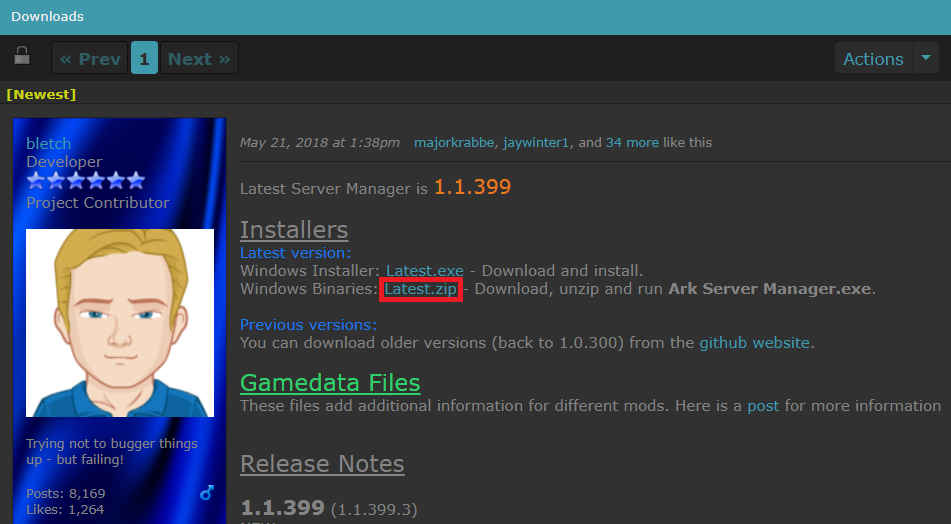
②ダウンロードした「latest.zip」を任意の場所に解凍して、フォルダ名を「latest」→「ArkServerManager」に変更する。(私はCドライブ直下に保存しました。)
(フォルダ名は変更しなくても問題ないですが、変更しておくと後々わかりやすい)
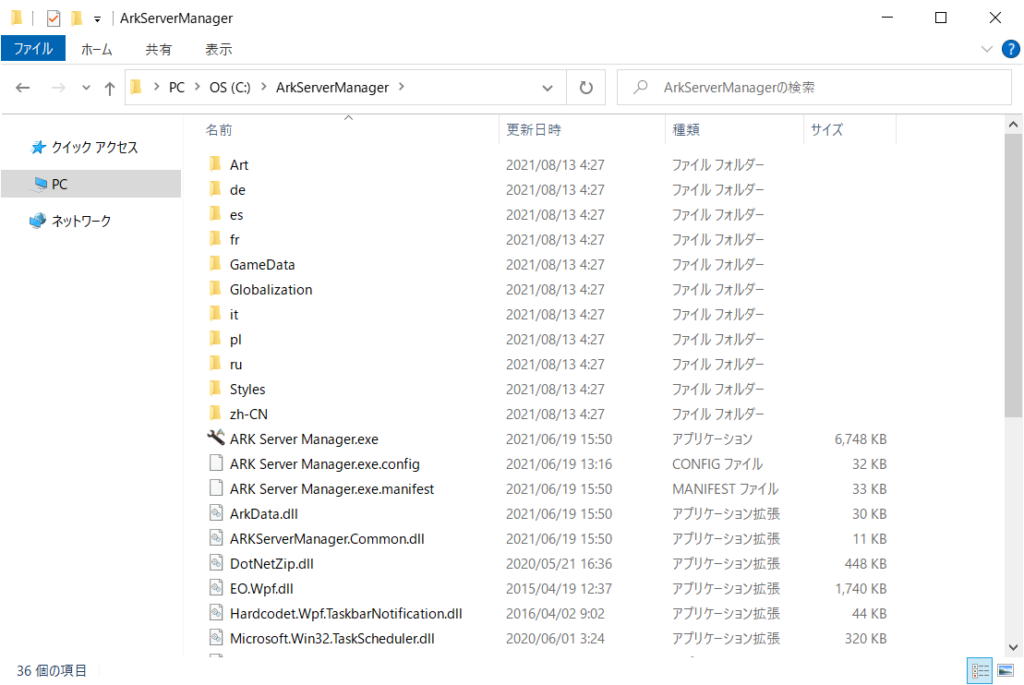
③「Ark Server Manager.exe」をダブルクリックして起動する。
ポップアップが立ち上がるので「はい」を押す。
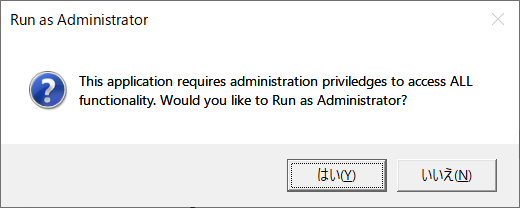
またポップアップが立ち上がるので「OK」を押す。次に、フォルダを選択する。ここでは、サーバーデータを保存するフォルダを選択することになる。(私はCドライブ直下に「ArkServer」というフォルダを作成し、そのフォルダを選択した。)
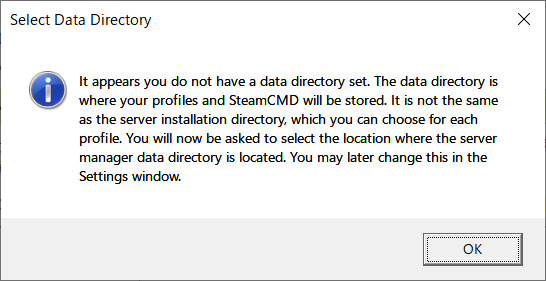
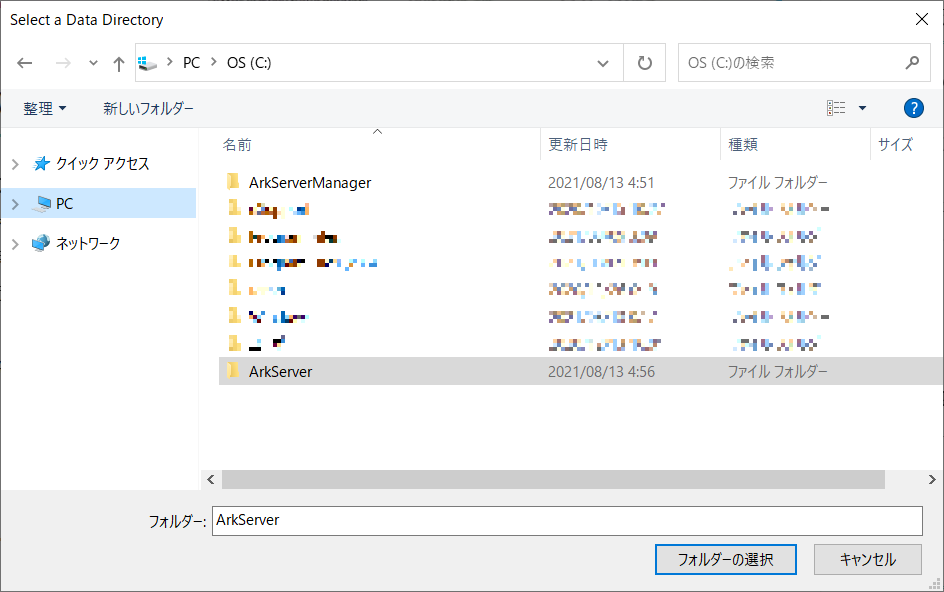
またポップアップが立ち上がるので、「はい」を押す。そうすると、コマンドプロンプトが立ち上がり、SteamCMDのインストールが開始され、インストールが終わると、「ARK Server Manager」が立ち上がる。一度「ARK Server Manager」は「×」ボタンを押して閉じる。
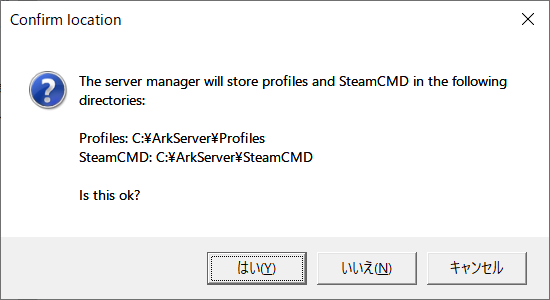
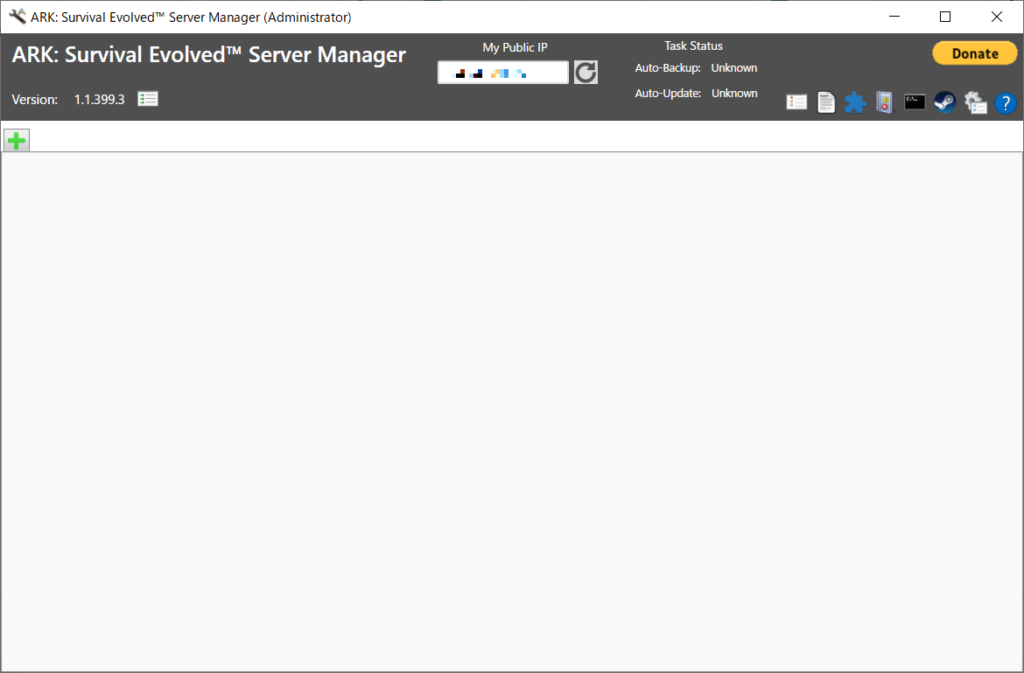
ARK Server Managerの日本語化
①「日本語化ファイル」をダウンロード。
「200818.zip」をクリックしダウンロードする。
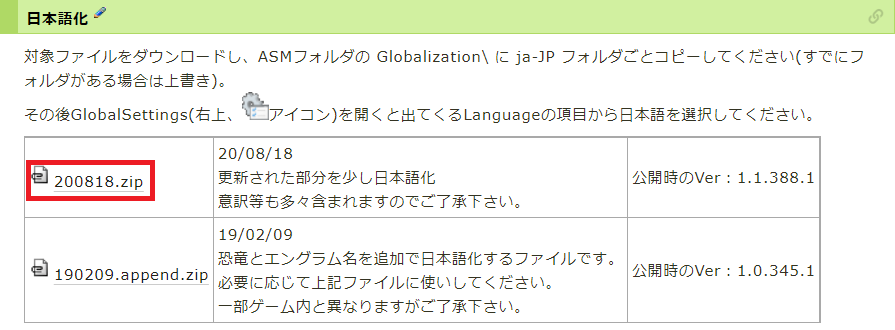
②ダウンロードした「200818.zip」を解凍して出てきたフォルダ「ja-JP」を「C:\ArkServerManager\Globalization」の中に保存する。
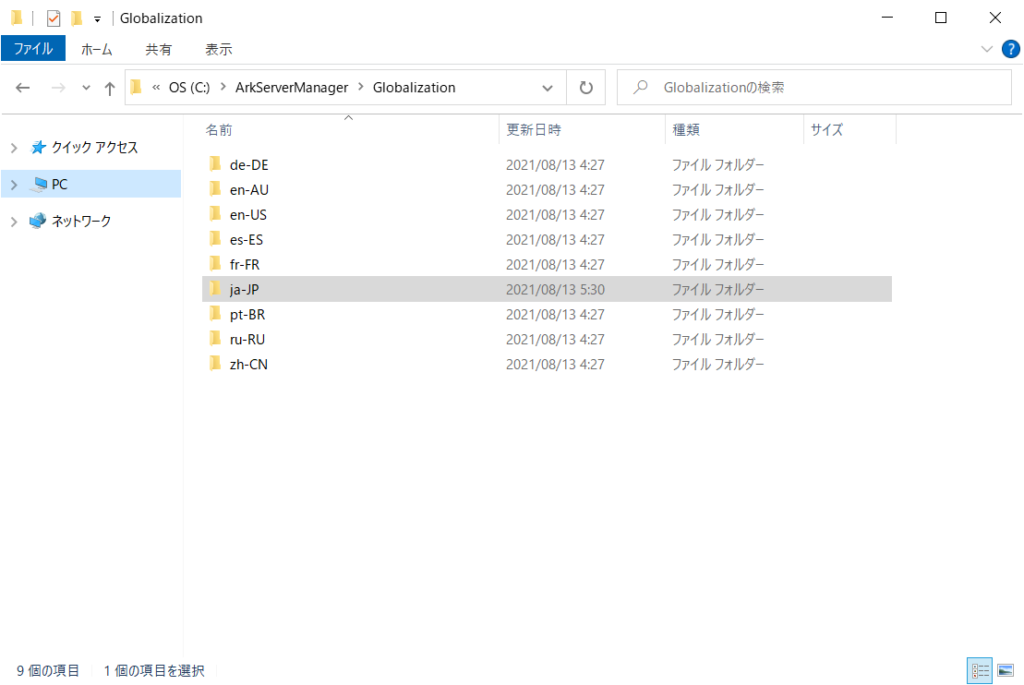
③「Ark Server Manager.exe」をダブルクリックして起動する。 右上の歯車アイコンを押すと、Languageから日本語が選択できるようになっている。
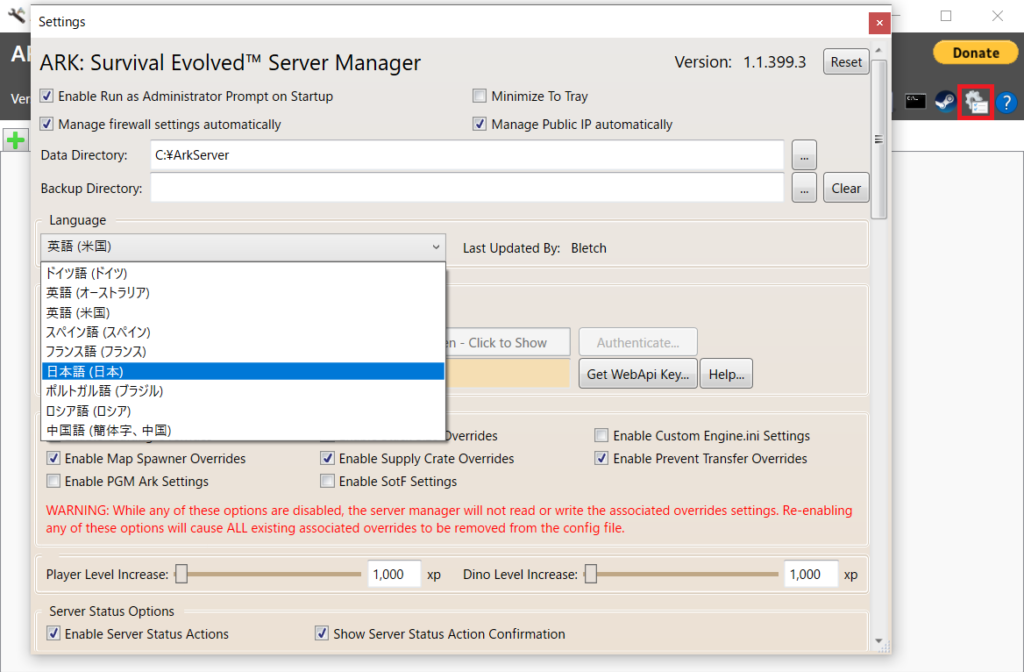
サーバーの作成
①起動した「ARK Server Manager」の左上の「+」を押し、新しいプロファイルを作成する。
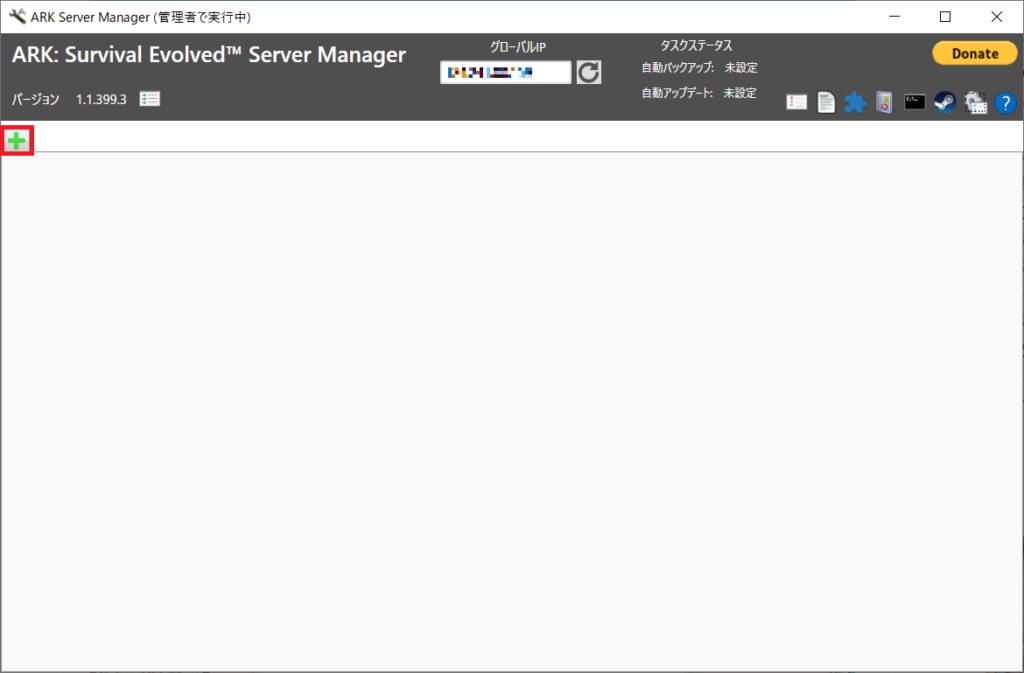
②インストールを押し、サーバーのインストールをする。
それなりに時間がかかるので、しばらく待つ。
「[UPDATER] Finished upgrade process.」が表示されれば完了。アプグレード進捗状況を「×」を押して閉じる。
(私は30分ほど待っていたら終わっていました。)
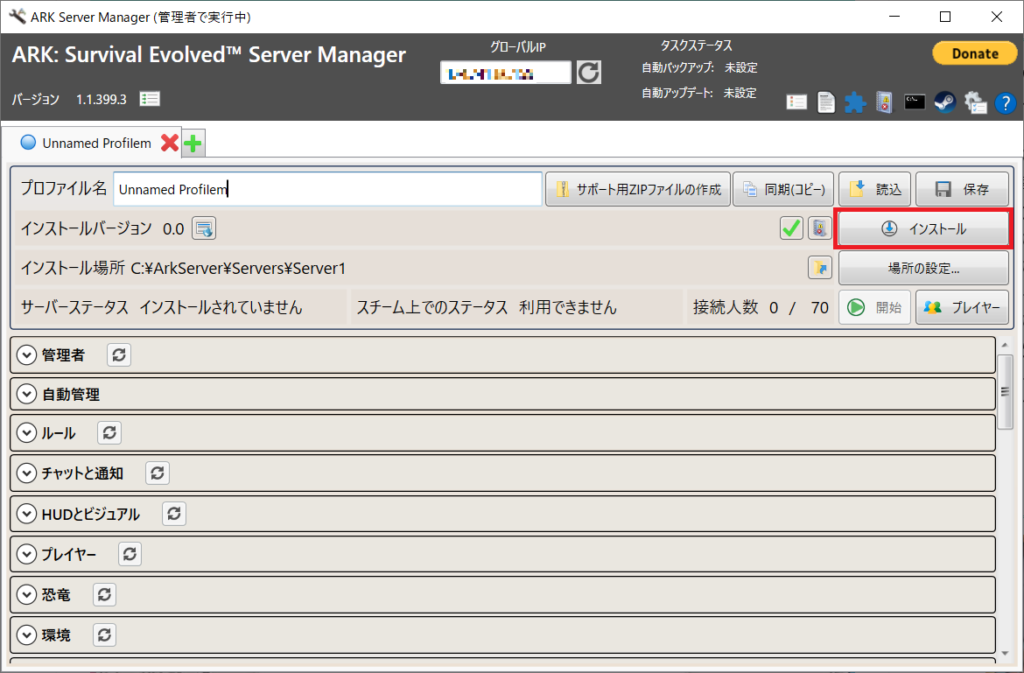
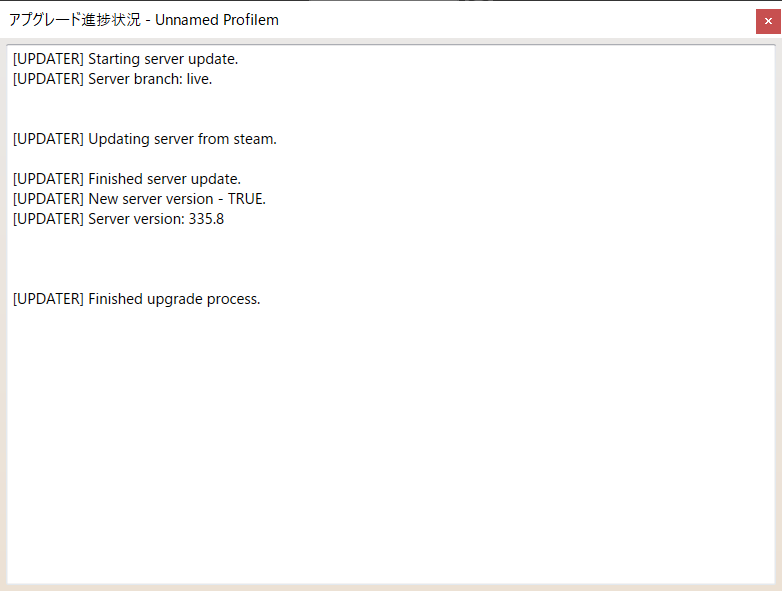
サーバーの設定
①「管理者」のタブをクリックし、下記項目の設定を行う。
・サーバー名称:SteamとArkに公開するサーバー名称
初期はUnnamed serverと記載されているので自由に変更してサーバーの名前を決める。
・パスワード:サーバーにアクセスするためのパスワード
パスワードを設定する。(初期のままでもOK、好きに変更してもOK)
・サーバーポート:ユーザーがサーバーに接続するために使用するポート
7777にする。(初期が7777なのでそのままにしておく)
・クリエーポート:Steamがサーバーと通信するために使用するポート
27015にする。 (初期が27015なのでそのままにしておく )
・マップ名、マップMODパス:遊ぶマップ
遊びたいマップを選ぶ。(初めてArkを遊ぶならThe Islandがいいと思う)
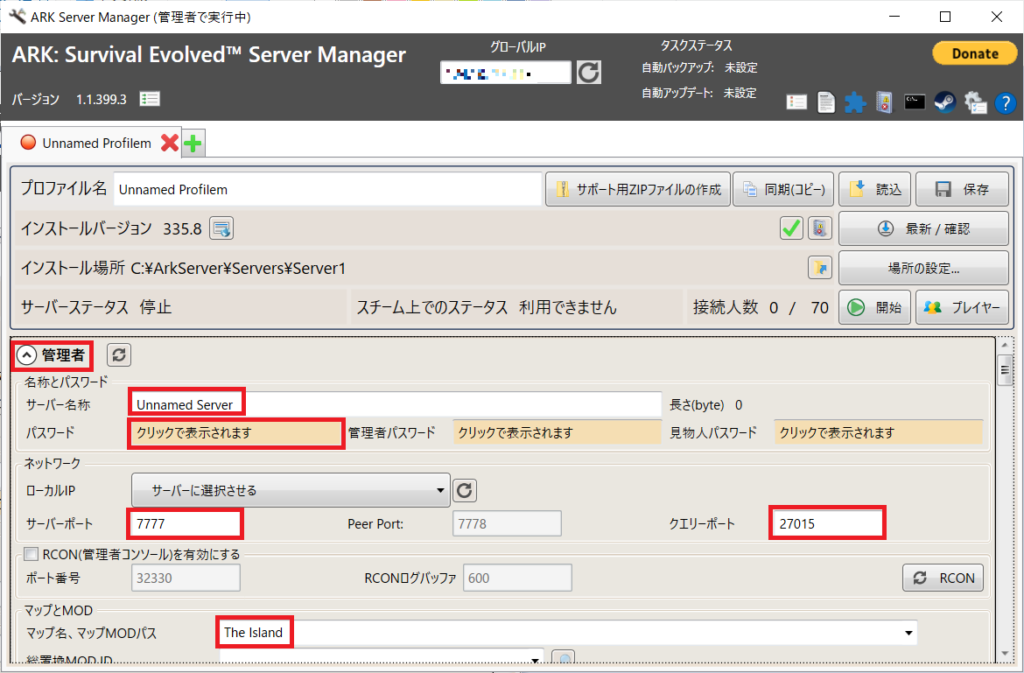
②「保存」を押す。
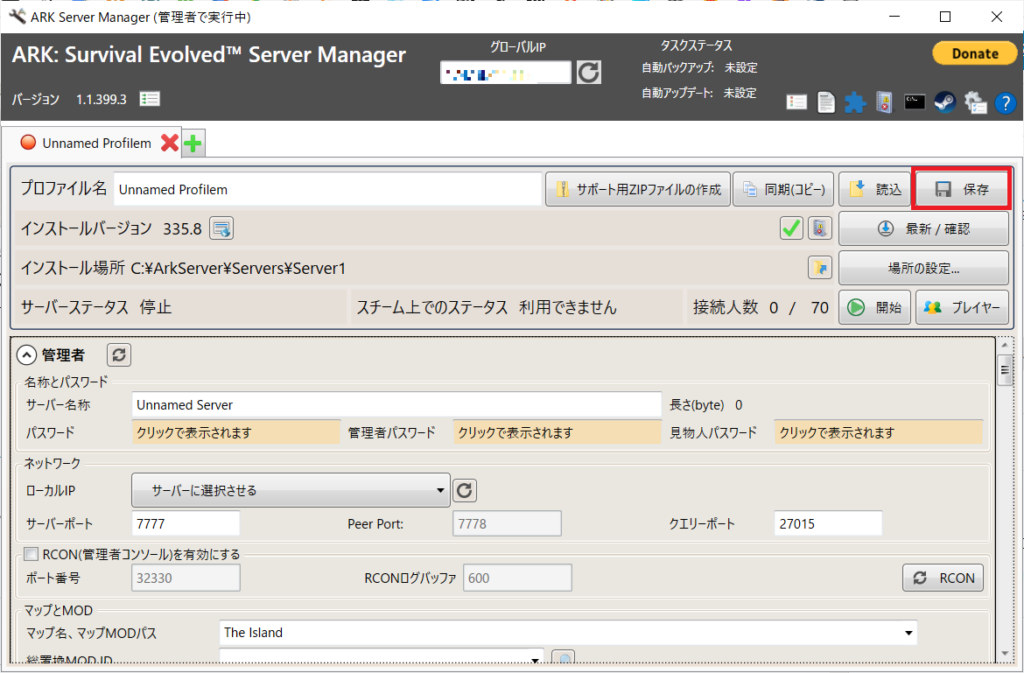
ポートの開放
①「開放くん」をダウンロード。
「kaihoukun.zip」をクリックしダウンロードする。
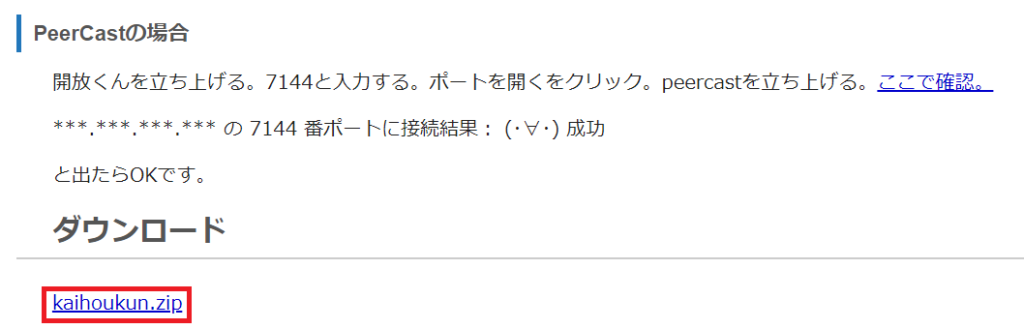
②ダウンロードした「kaihoukun.zip」を解凍して出てきたファイル「kaihoukun.exe」を任意の場所に保存する。 (私はデスクトップに保存しました。)
③「kaihoukun.exe」を右クリックし、管理者として実行を押す。
・ポート番号に7777を入力して、TCPにチェックを入れて、「ポートを開く」を押す。
・ポート番号に7777を入力して、UDPにチェックを入れて、「ポートを開く」を押す。
・ポート番号に27015を入力して、TCPにチェックを入れて、「ポートを開く」を押す。
・ポート番号に27015を入力して、UDPにチェックを入れて、「ポートを開く」を押す。
メッセージ欄に「ポート開放に成功しました。」が表示されれば完了。




サーバー起動
①「開始」を押す。
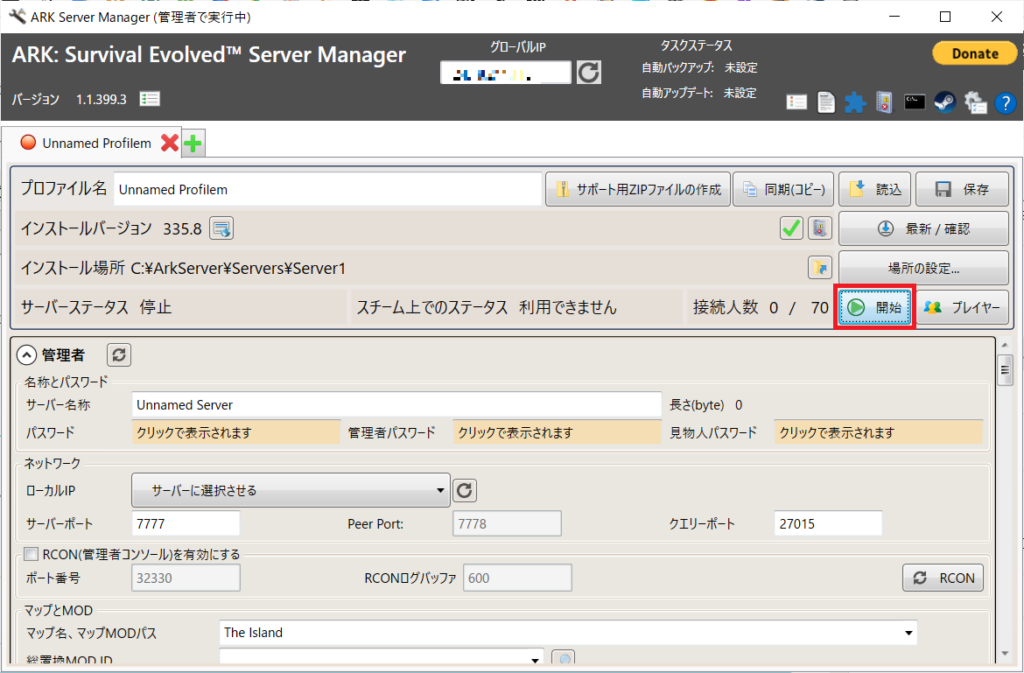
コマンドプロンプトがたちあがる。少し時間がかかるので待つ。(私は7分ほど待ちました。)
「サーバーステータス 実行中」「スチーム上でのステータス 公開待ち」となれば完了。
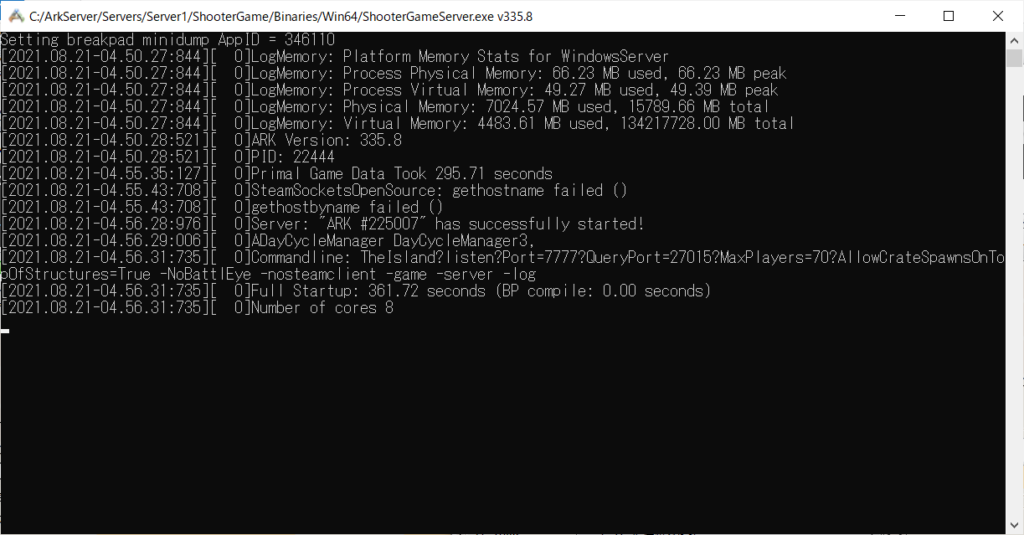
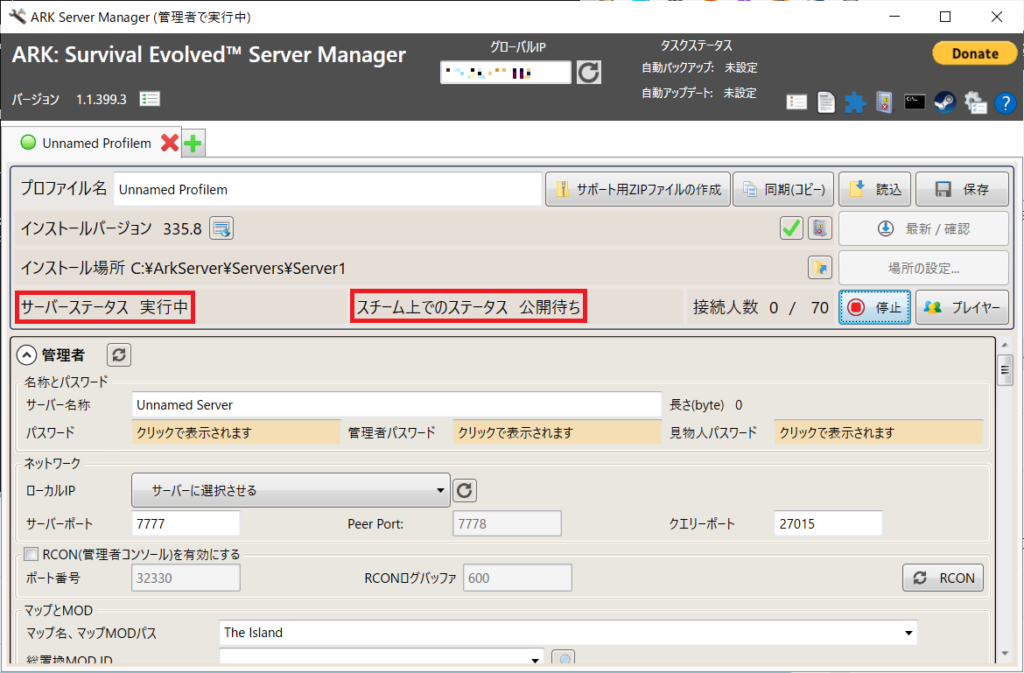
サーバーに参加(ホスト側)
①「ARK: Survival Evolved」を立ち上げる。
②「サーバー検索」をクリック。

③「セッションフィルター」を「LAN」にすると、自分が起動した名前のサーバーが見つかるので、サーバーをクリックして、「開始」を押す。
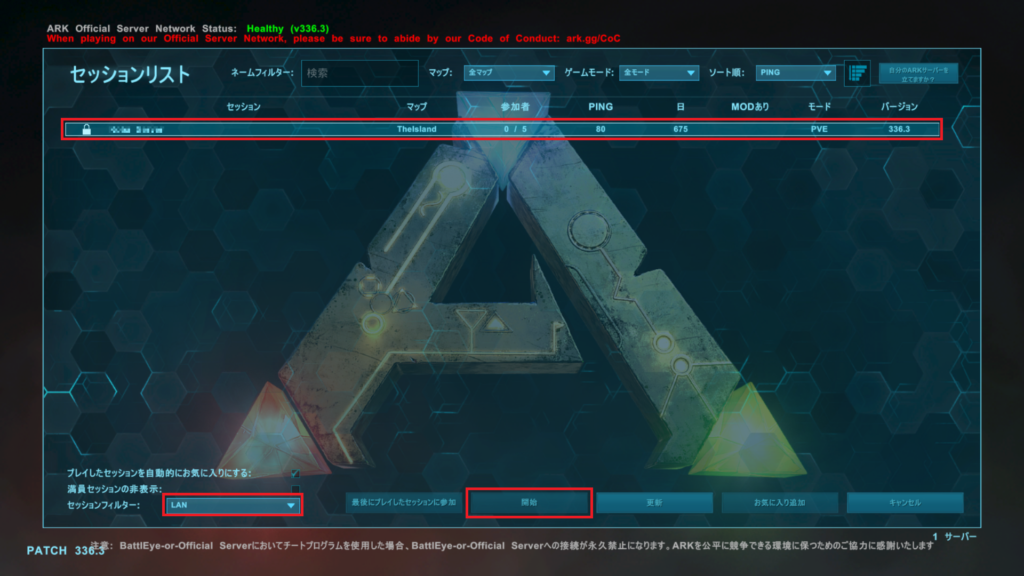
④パスワードを入力して、「決定」を押すとゲームが始まります。
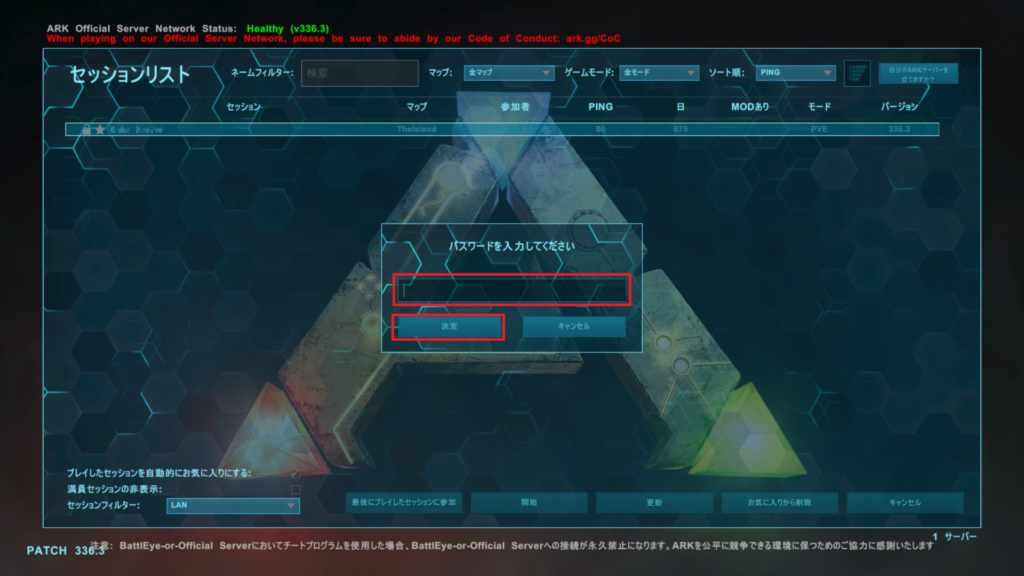
サーバーに参加(クライアント側)
①「Steam」を立ち上げる。
②「表示」を押して、「サーバー」を押す。
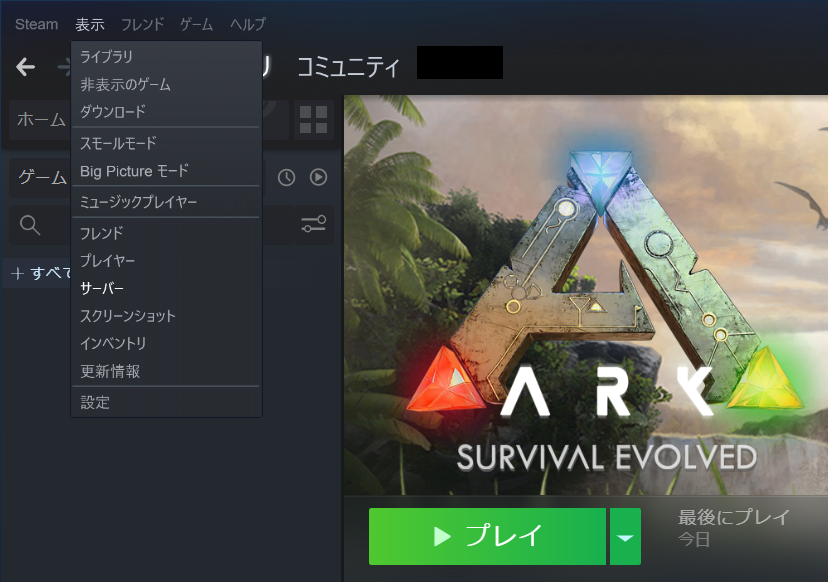
③「お気に入り」を押し、「サーバー追加」を押す。
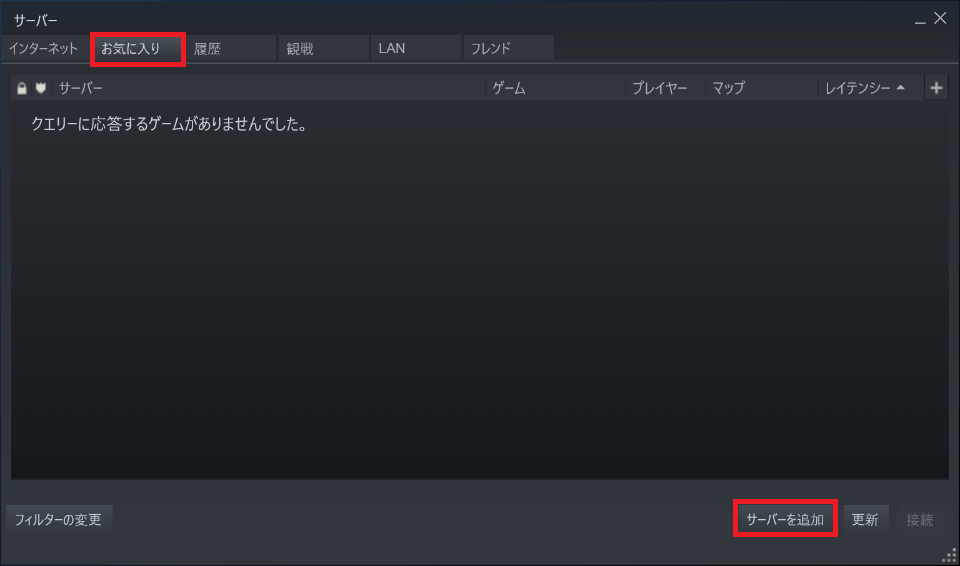
④追加したいサーバーのIPアドレスを入力する。
ここでは、「ARK Server Manager」の上に表示されている「グローバルIP」+「:27015」を入力する。
例えば、 「ARK Server Manager」 の上の「グローバルIP」が「111.22.333.444」と表示されている場合、追加したいサーバーに「111.22.333.444:27015」と入力し、「このアドレスをお気に入りに追加」を押す。
(サーバーを立ち上げてるホストが参加する側の人にグローバルIPとパスワードを教えてあげないと参加できないので、ホスト側は教えてあげましょう。)
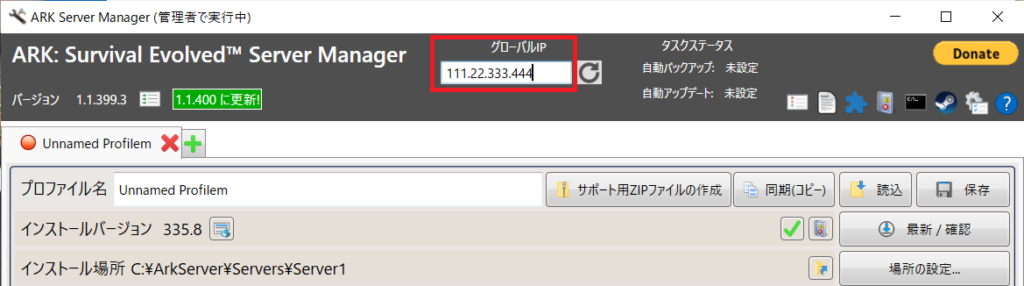

⑤お気に入りにサーバーが追加される。
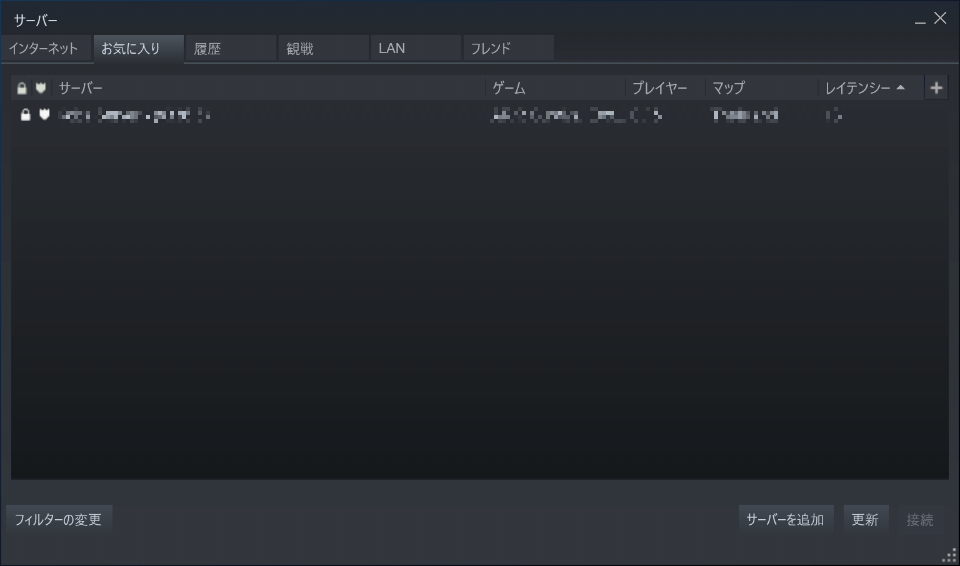
⑥「ARK: Survival Evolved」を立ち上げる。
⑦「サーバー検索」をクリック。

⑧「セッションフィルター」を「お気に入り」にすると、先ほど自分が追加した名前のサーバーが見つかるので、サーバーをクリックして、「開始」を押す。
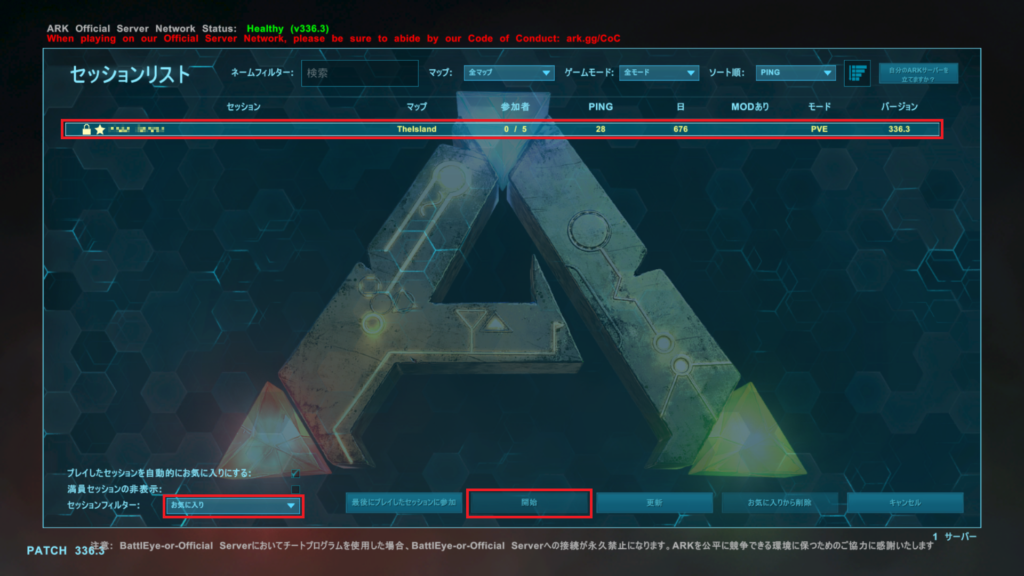
⑨パスワードを入力して、「決定」を押すとゲームが始まります。
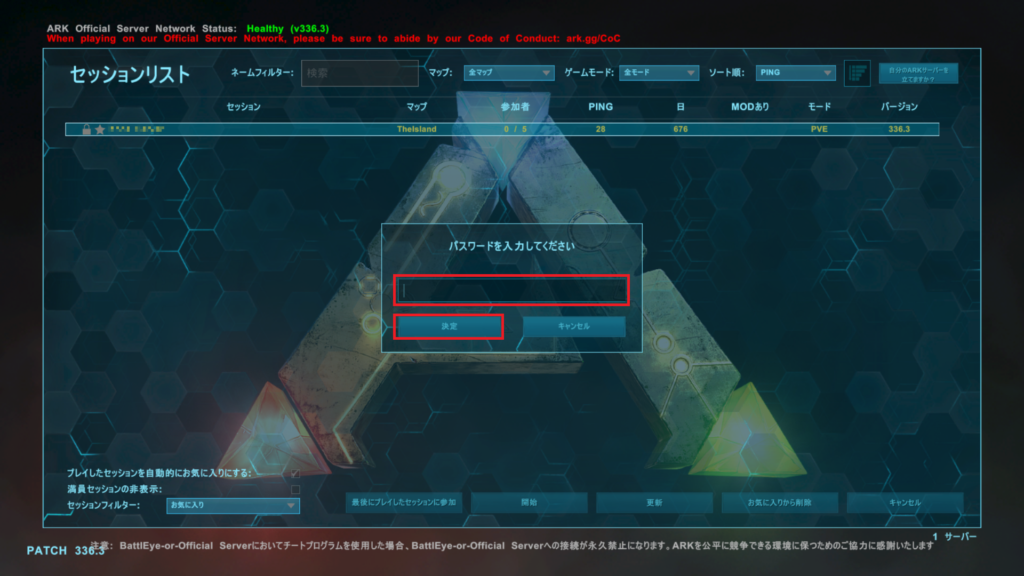
注意(サーバーに参加できなくなった)
ARKにアップデートが入った場合、今まで「お気に入り」に表示されていたサーバーが表示されなくなり、サーバーに参加できなくなります。(Steamからサーバーに入ろうとしても「unable to query server info for invite」と表示されてしまい、サーバーに参加できません。)
その場合の対処方法です。
①「ARK Server Manager」の「停止」を押します。ポップアップが立ち上がるので、「停止」を押す。
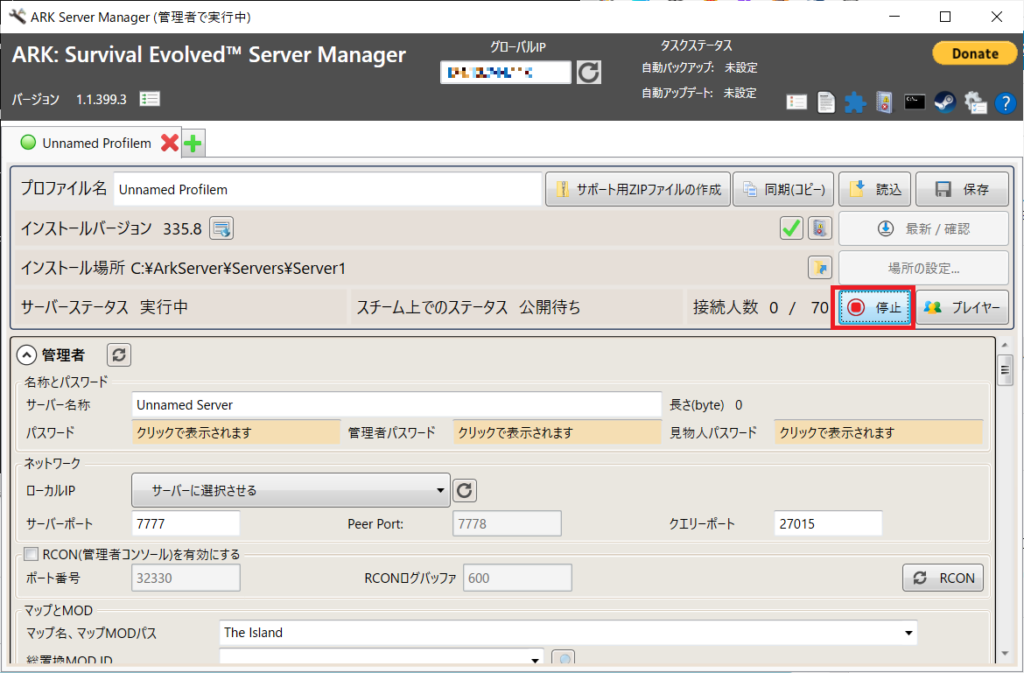
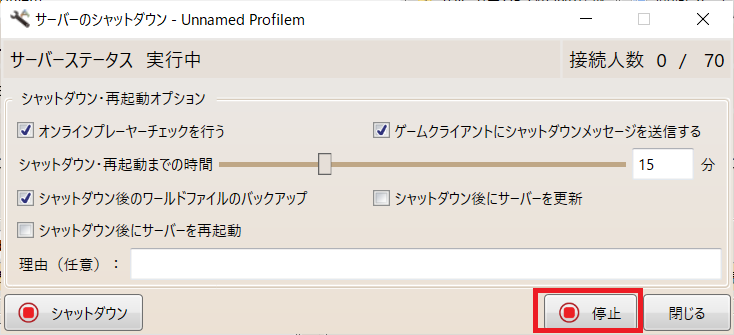
②「最新/確認」をクリック。
アプグレード進捗状況が立ち上がる。
「[UPDATER] Finished upgrade process.」が表示されれば完了。アプグレード進捗状況を「×」を押して閉じる。
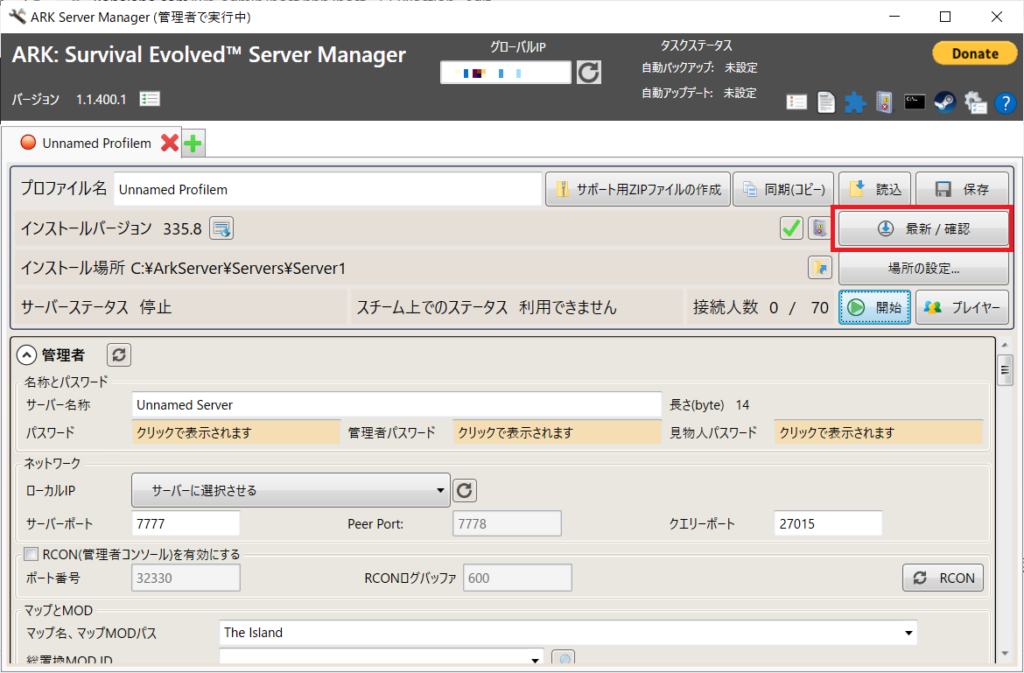
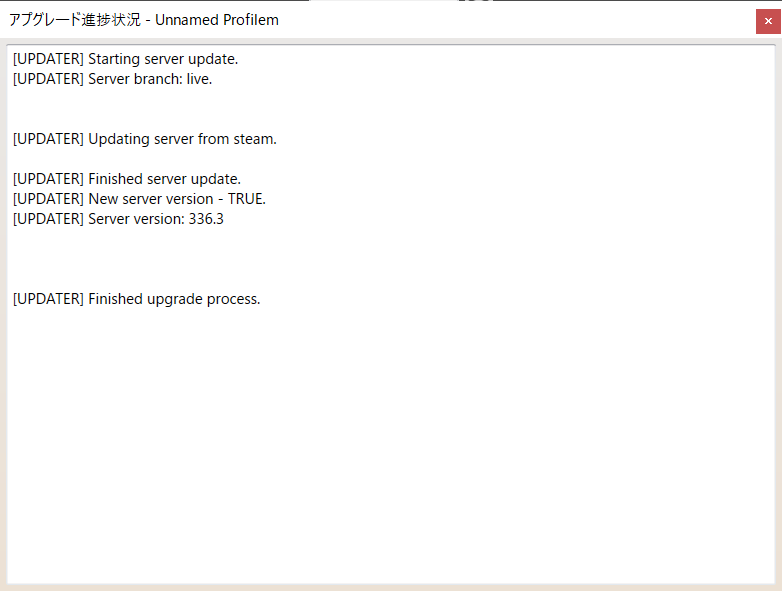
③「開始」を押し、「サーバーステータス 実行中」となればまたサーバーに参加できるようになります。

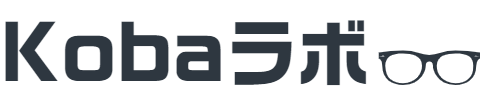


コメント